情報データが豊富な今日、娯楽に没頭したり、生産性を向上させたりするためには、パソコンの中の画像やマルチメディアのコンテンツファイルを効率的かつ迅速に管理し、アクセスすることが重要な一環である。 私たちは毎日大量のメディアファイルに触れています。効果的に管理していないと、混乱してしまい、日常の仕事や生活に不便をもたらします。 パソコンのファイルを管理することは、時間と労力を効果的に節約し、秩序を持って管理することができ、一つ一つのファイルを開くのも面倒で次の操作では、どのようにして再生を統一的に開いて、コンピュータフォルダから指定された画像、ビデオ、オーディオなどのメディアファイルを任意に削除しますか。
1、利用シーン
パソコンで指定されたフォルダ内のすべての画像、ビデオ、オーディオファイルを開いて、同時にプレビュー再生操作を行い、選択したファイルを削除することもできます。
2.効果プレビュー
処理前:

処理後:

3.操作手順
【を開くHeSoft Multi-function Media Album Viewer】、右上をクリック
【ファイルの追加】再生をプレビューするファイルを1つ以上追加します。
【フォルダからファイルをインポート】管理が必要な画像・動画・オーディオファイルを大量に含むフォルダをインポートします。
下にはファイルとフォルダを直接ドラッグすることもできます。

インポートした画像ファイル、メディアファイルは次の拡張名をサポートしています。

追加に成功したら、「すべてのファイル」をクリックすると、画像ファイル、ビデオファイル、オーディオファイルの3種類のファイルを選択して個別にプレビュー再生できます。
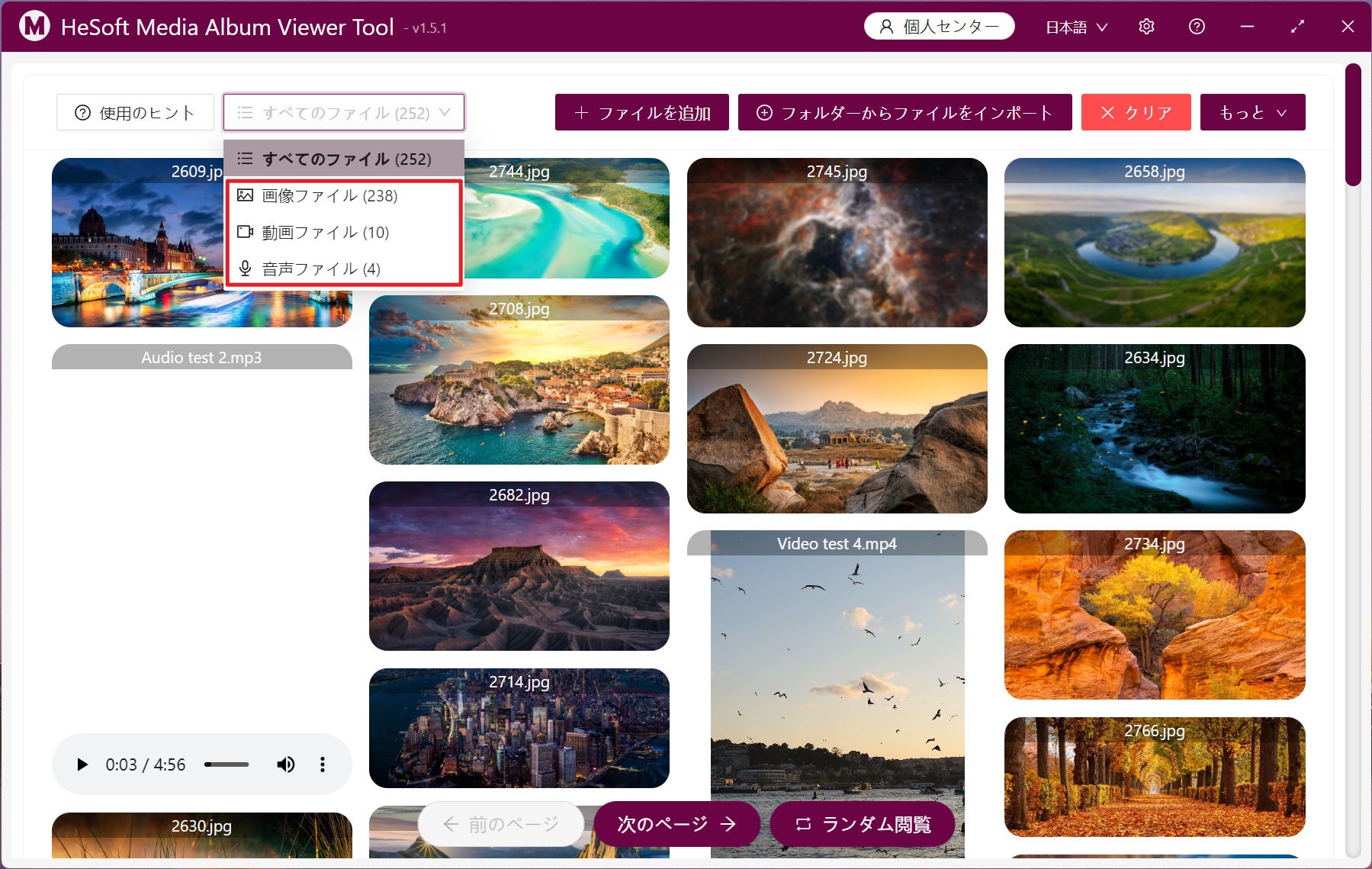
任意のファイルを右クリックすると、大きな図を選択して順番にファイルを参照したり削除したりできます。ビデオファイルとオーディオファイルは再生ボタンをクリックすると同時に再生をプレビューできます。

削除するファイルの量が多すぎる場合は、ファイルを選択した後、一括削除操作を行うことができ、管理が容易になります。
